On peut dire que Passbook a démarré assez lentement. Même après avoir passé quelques mois avec des aperçus des développeurs sur iOS 6, les entreprises et les développeurs ont pris le temps de déployer le support technique pour Passbook, maintenant qu'il est public.
Starbucks, Target, McDonald's, Airbnb et même quelques compagnies aériennes ont mis en place l'intégration Passbook, mais le processus a été lent. Il y a de l'espoir après l'annonce de l'adoption du livret par les utilisateurs de billets électroniques par la Major League Baseball, qui a dépassé toutes les attentes. Espérons que les entreprises en prennent note et accélèrent ou s’engagent à mettre en œuvre Passbook.
Les grandes entreprises ont plus de ressources (lire: de l'argent) pour étudier l'intégration de Passbook, alors que les petites entreprises n'ont pas le même luxe. Des services tels que SnipSnap (assistance Passbook à venir), Gyft et même Valpak sont d'excellentes alternatives pour les clients et les entreprises.
Avez-vous entendu parler de Valpak? Oui, l'enveloppe remplie de coupons locaux qui apparaît traditionnellement dans votre boîte aux lettres contient également une application iOS. Et avec une mise à jour récente, la version iPhone de l'application prend désormais en charge Passbook. Vous pouvez parcourir les coupons locaux, les ajouter à votre livret en quelques clics.
Pour ajouter un coupon via l'application Valpak, recherchez le coupon que vous souhaitez utiliser, puis appuyez sur l'icône de partage.
Dans la liste des options, sélectionnez Ajouter au livret. L'application prendra quelques secondes pour créer un laissez-passer pour le coupon respectif, puis vous permettre de l'ajouter.


Le laissez-passer vous alertera lorsque vous êtes à proximité d'une entreprise où vous pouvez échanger le coupon. Si vous préférez ne pas être alerté, tournez simplement la passe (appuyez sur le "i" dans le coin inférieur droit de la passe) et désactivez l'option Afficher sur l'écran de verrouillage.
Selon Valpak, les commerçants dont les coupons numériques sont disponibles via la société adoptent une approche consistant à «montrer et économiser»; Cela signifie que le client doit simplement montrer le coupon (ou le Passbook) pour économiser de l'argent.
Téléchargez l'application Valpak iOS pour commencer à ajouter des coupons locaux à Passbook. Si vous sortez et utilisez l'un des coupons Valpak via Passbook, commentez ci-dessous et dites-nous comment votre expérience a été.

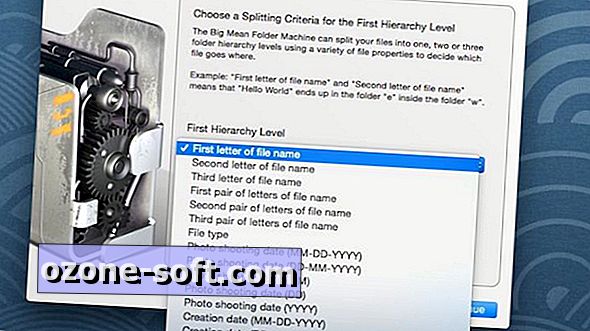












Laissez Vos Commentaires